PS烟雾效果怎么做?给大自然森林风景照制作出逼真的烟雾效果
小白学设计 人气:0
PS烟雾效果怎么做?给大自然森林风景照制作出逼真的烟雾效果。整个效果后期给人的感觉就像是透过云层给拍摄的。效果图:

素材:

操作步骤:
1.首先我们将素材图拖入到PS中,然后新建一个图层,效果如下图:
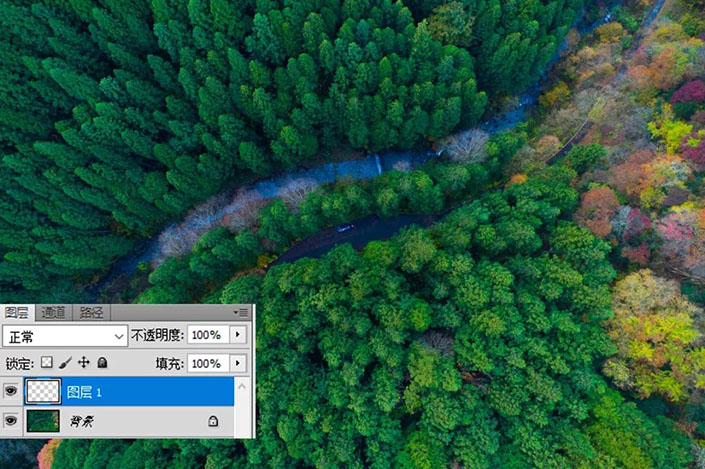
2.按D键将前景色变为黑色,alt+delete键将图层填充为黑色,效果如下图:
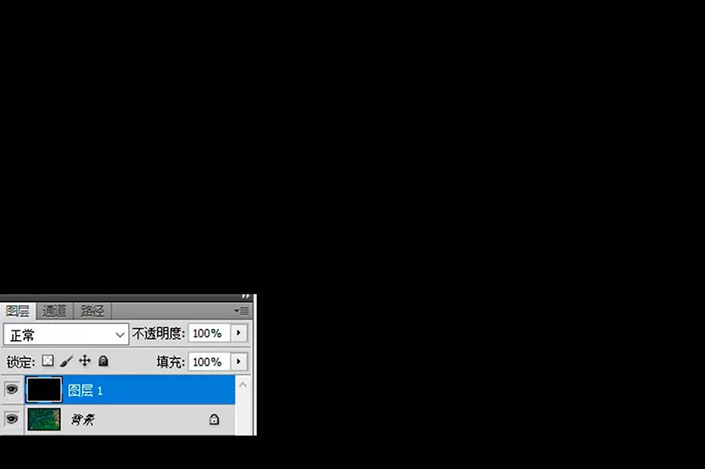
3.然后选择 滤镜-渲染-云彩,效果如下图:
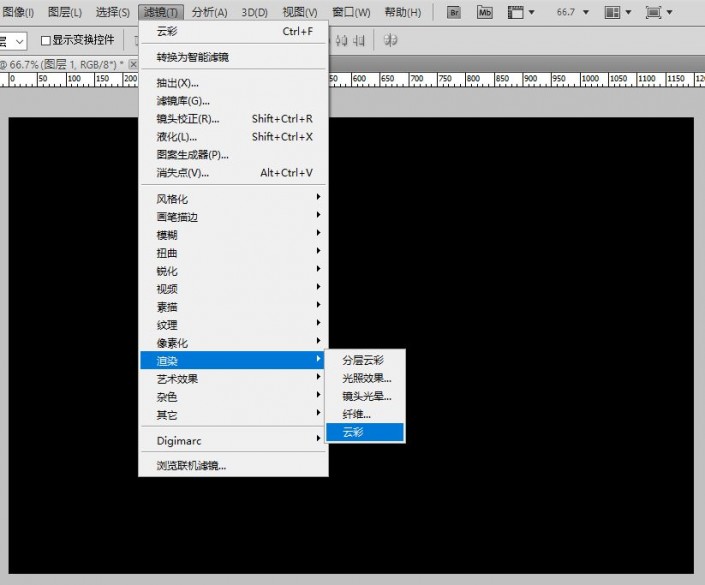
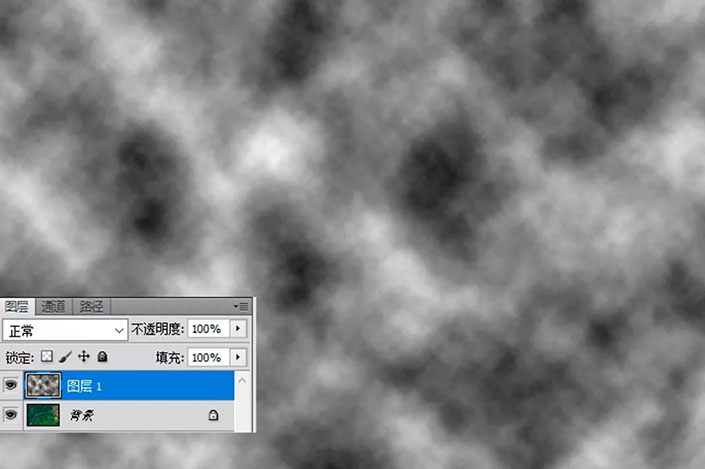
4.点击通道,点击红色通道,然后点击下方 将通道作为选区载入 按钮,效果如下图:
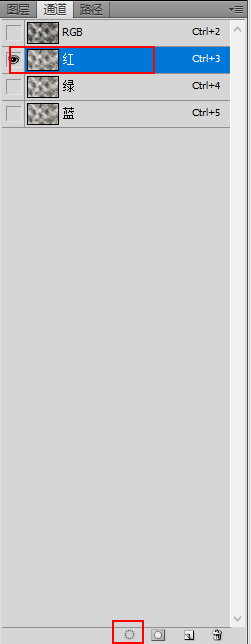
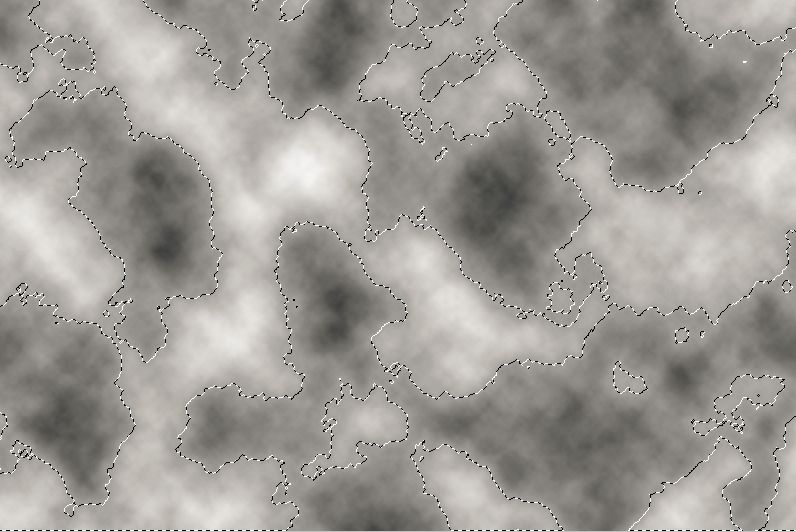
5.载入选区后,点击RGB通道,返回图层面板,ctrl+j复制一层,效果如下图:
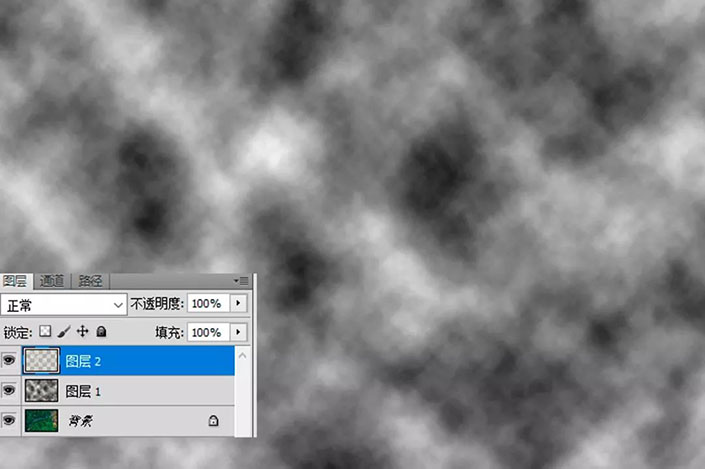
6.将图层1删除,适当降低图层2的不透明度减少烟雾,或者再次复制一层,增加烟雾(可根据需要选择),这样我们就完成啦~
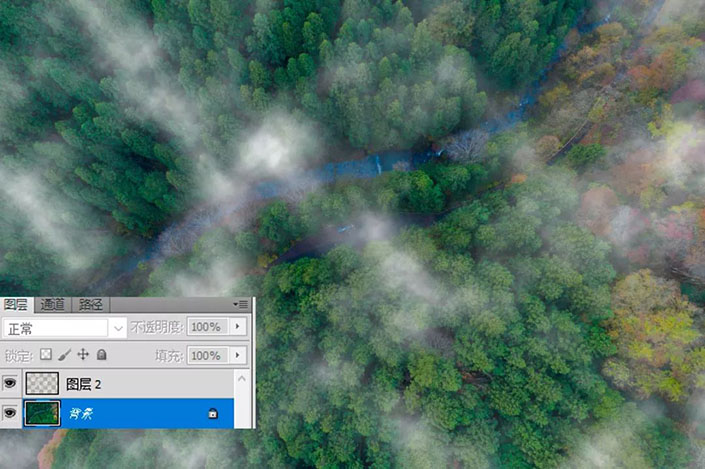
完成:
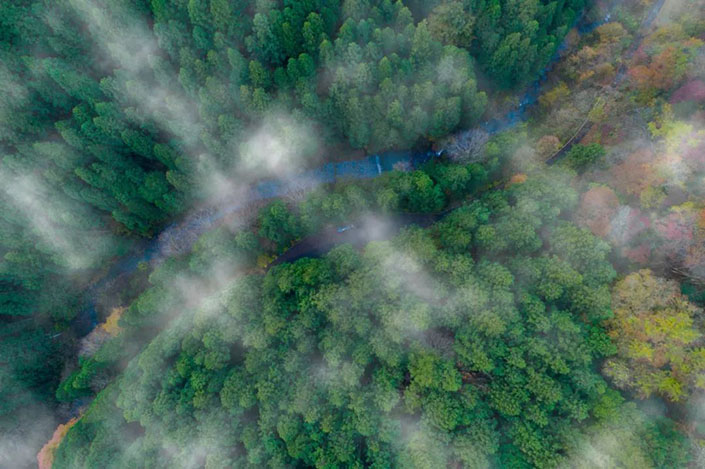
加载全部内容